2.3. Descarregar contenidors creats
En primer lloc, mirarem si tenim alguna imatge en el nostre sistema. En teoria, si és la primera vegada que utilitzem Docker, ens hauria d’aparèixer una llista en blanc quan utilitzem:
$ docker image ls
Començarem pel contenidor més senzill i el descarregarem directament:
$ docker image pull hello-world
Deixarem que s’executi el procés de descàrrega i, si tot ha funcionat correctament, quan repetim l’ordre de llistat d’imatges ens hauria d’aparèixer la imatge hello-world.
La imatge de «hello-world» procedeix de Docker Hub, un repositori d’imatges.
Seguidament, executarem el contenidor que es generi a partir de la imatge hello-world mitjançant:
$ docker container run hello-world
Un cop executat, rebreu un missatge de part de l’equip de Docker (figura 4).
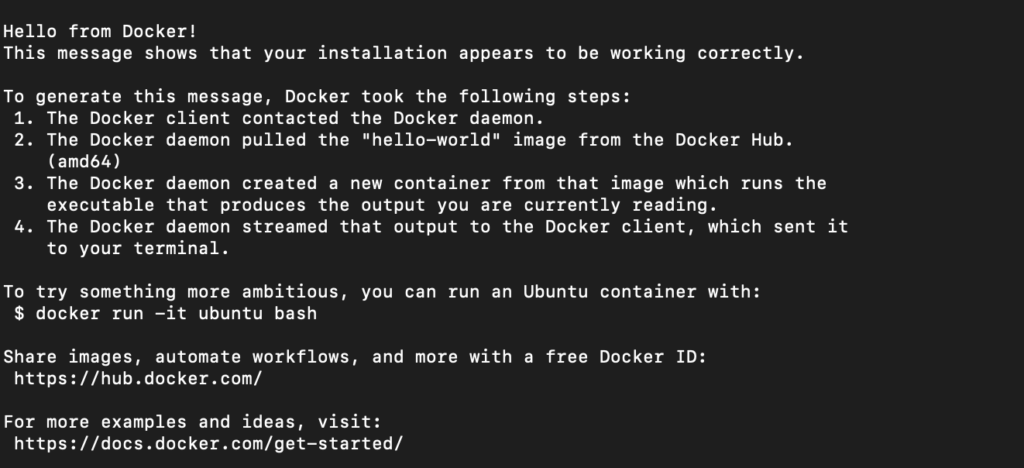
Font: elaboració pròpia.
Quan s’executa un contenidor succeeixen tres processos:
- S’inicialitza el contenidor a partir de la imatge.
- S’executa l’acció preestablerta del contenidor, si existeix.
- Un cop l’acció ha finalitzat, el contenidor s’atura.
En el cas de l’exemple anterior, l’acció preestablerta era imprimir el missatge de benvinguda, però l’acció realitzada pot ser molt més complexa.
A més de poder executar les ordres predeterminades pel contenidor, també podem passar ordres o entrar en mode interactiu. Per provar aquestes opcions executarem el contenidor Alpine que conté una distribució d’Ubuntu molt simple:
$ docker container run -it alpine sh
En aquesta ordre utilitzem l’opció it per ser interactiu i sh ens especifica que el terminal que volem utilitzar és bash.
Veurem que la línia d’ordres canvia a:
/ #
Podrem comprovar que ara ens trobem dins d’Alpine i quan executem:
/ # cat /etc/os-release
ens mostrarà la versió d’Alpine que ens hem baixat.
D’aquesta manera, un cop executat el contenidor no s’ha finalitzat com havíem observat anteriorment, sinó que es manté actiu i respon a les ordres que hi introduïm.
Per poder sortir del contenidor i finalitzar la seva execució podem introduir-hi l’ordre exit.